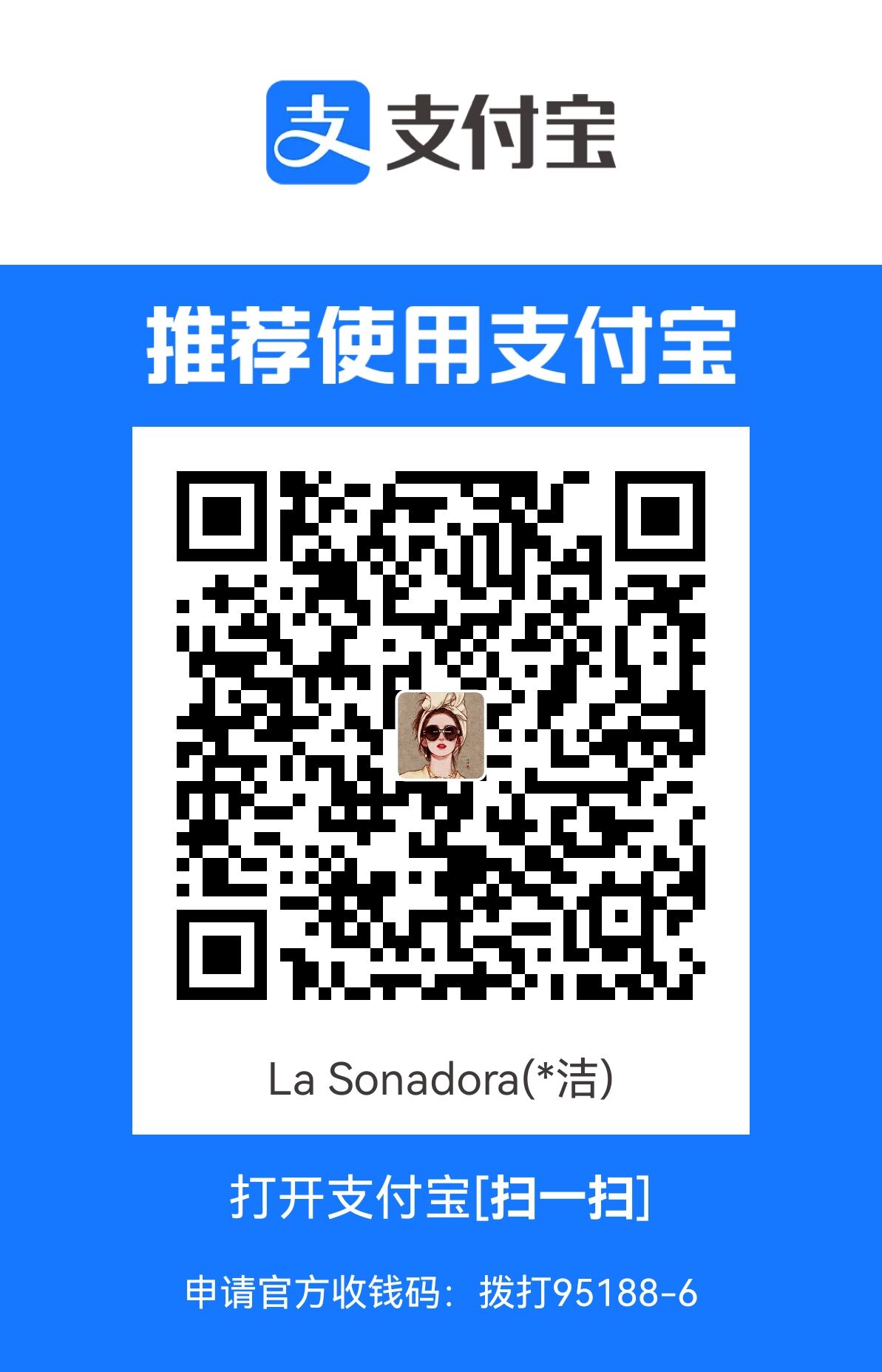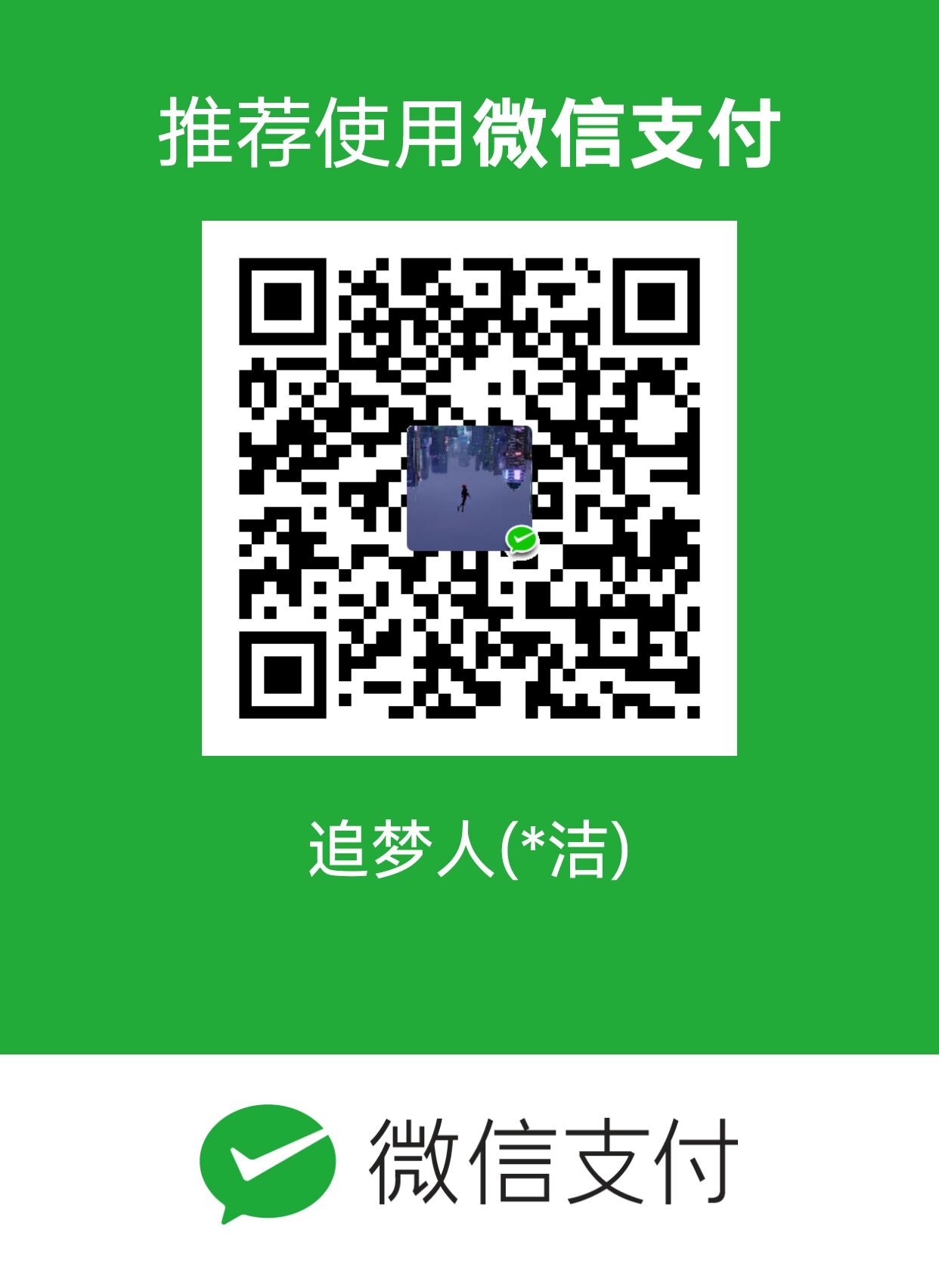环境
anaconda with python
jupyter notebook
前言
Jupyter Notebook可以直接在网页中运行代码,代码的运行结果会在代码块下方显示出来,这样的设计非常适合于编程初学者,非常方便进行数据分析。且支持多种编程语言。具有以下优势:
- 分享笔记本:可以使用电子邮件、GitHub和Jupyter Notebook Viewer与他人共享
- 交互式输出:代码可以生成丰富的交互式输出,包括HTML、图像、视频、LaTeX等
- 大数据整合:通过Python、R、Scala编程语言使用Apache Spark等大数据框架工具。支持使用pandas、scikit-learn、ggplot2、TensorFlow等同时使用一份数据
安装
方法1——使用anaconda工具包
方法2——直接使用pip命令:终端输入pip install jupyter
使用jupyter
安装成功后就开启第一个jupyter文件:
直接在终端中输入jupyter notebook就会自动生成编辑代码的网页链接,打开链接即可可是编写jupyter了。
点击右上角的new,选择python3:
即新建了一个ipynb页面:
此时在条形框内输入代码就可以直接在下方得到输出的结果。
常用快捷键整理
在没有活动单元格时的常见快捷键:
A键——将在选中单元格上方插入新单元格
B键——将在选中单元格下方插入一个单元格
D键——连续按两次D键,删除单元格
Z键——撤消操作
Y键——将当前的选中单元格变成代码单元格
Shift+上/下——可以选择多个单元格
Shift+M——合并选中的单元格
F键——弹出查找和替换菜单
处于编辑模式时的快捷键:
Ctrl+Home——跳转到单元格的开头
Ctrl+End——跳转到单元格的末尾
Ctrl+S——保存你的工作
Ctr+Enter——运行整个单元格
Alt+Enter——不仅会运行单元格,还会在下方添加一个新的单元格
Ctrl+Shift+F——打开命令选项板
进阶指令
获取当前工作目录
在单元格中输入命令%pwd或者pwd
在单元格中导入python源码文件
输入%load **.py,按下ctrl+enter执行,源码文件的内容就显示在了单元格中
加载github远程python文件
同样的,直接load一个github上的一个源码文件
在单元格中直接执行python文件
输入命令%run file.py或者run file.py,然后按下组合键ctrl+enter。
在单元格中使用系统命令
在命令前面加个!,就好像在cmd或者powershell中使用一样。部分命令不加!也可以,比如cd命令
那也就可以使用python指令直接运行python文件了,如下
笔记之间传递变量
在一个notebook中运行
1 | index = 10 |
在一个notebook中运行,就可以使用index变量
1 | %store -r index |
使用插件
首先需要安装插件管理器
1 | pip install jupyter_contrib_nbextensions |
重新启动jupyter notebook,发现上方多出了个Nbextensions菜单项,点击进入,就可以看到很多的插件了,这里选择显示代码执行时间这个插件ExecuteTime
设置好后,当代码运行后,在单元格的下方就会显示代码执行花费的时间
当然,其他插件还有很多丰富的功能。